微信农场表情包怎么玩?新上线的农场背景图怎么设置?今天朋友圈突然火了这个农场表情包玩法,很多用户不会设置,下面是小编整理出来的微信农场背景图设置方法,感兴趣的用户可以学习下哦!
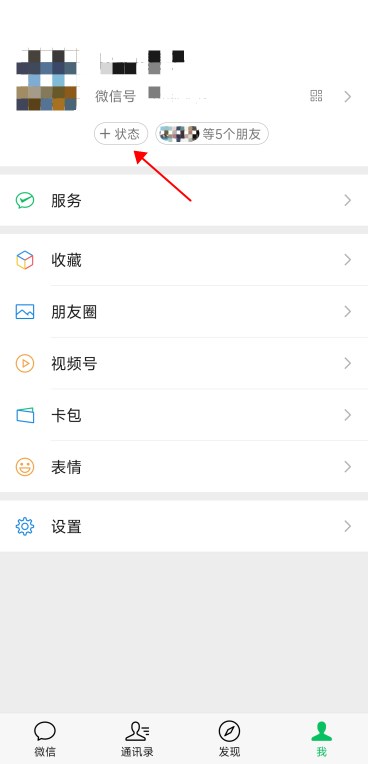
微信农场背景图设置方法图文详解
1、打开微信,在“我”的界面,微信号下方点击“状态”进入编辑页面,如上图所示;
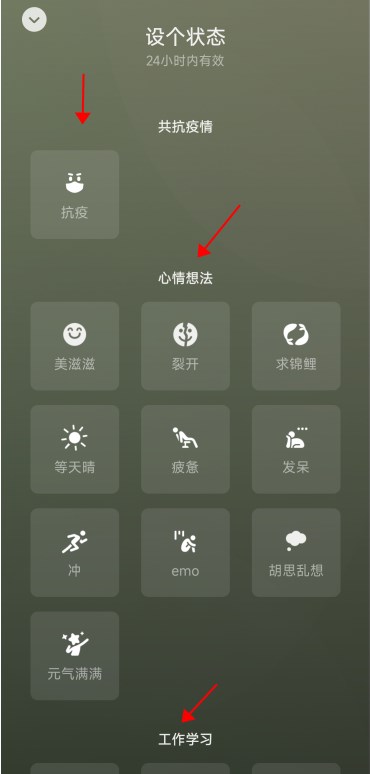
2、此时我们进入设置状态的界面,大家可以随便选择一个状态,进入到下个编辑步骤;
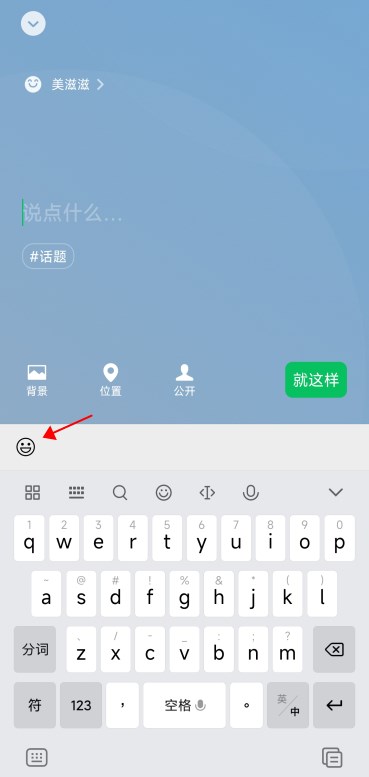
3、如上图,这是状态编辑的界面,我们点击输入框旁边的“笑脸”,如上图所示;
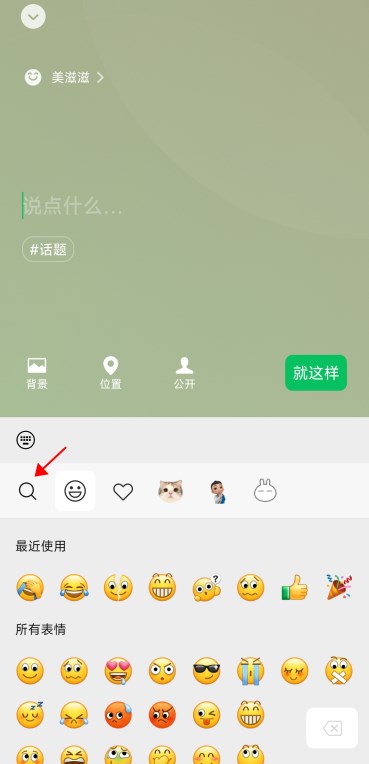
4、这个时候我们来到如上界面,选择表情包上面的“放大镜”搜索功能,如上图所示;
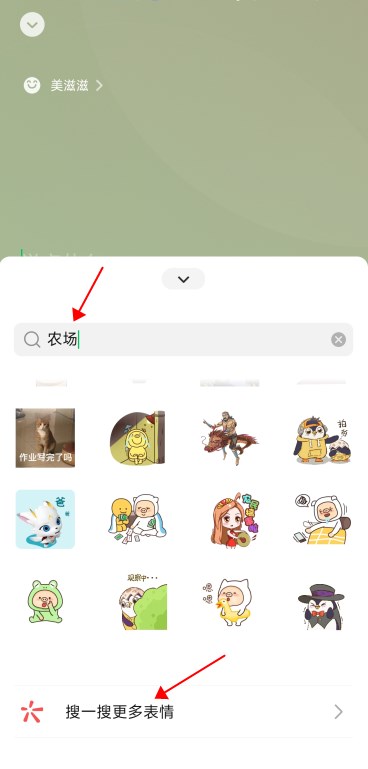
5、接着,我们搜索“农场”二字,一直下划到表情包最下面,点击“搜一搜更多表情”,如上图所示;
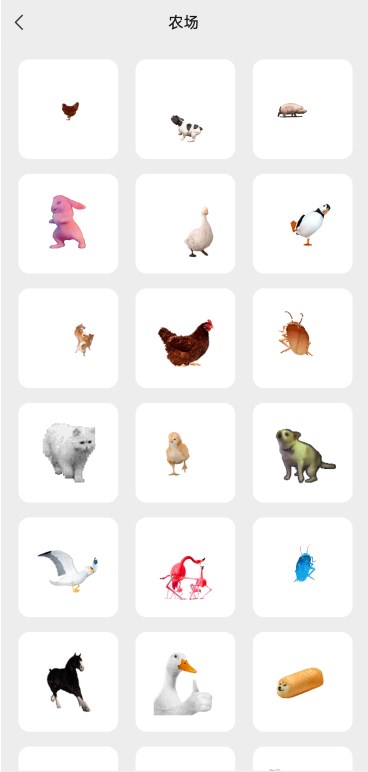
6、这样我们就可以看到所有跟农场相关的表情包了,有各种各样的小动物,都是动态图,用户可以选择一个喜欢的小动物设为状态;
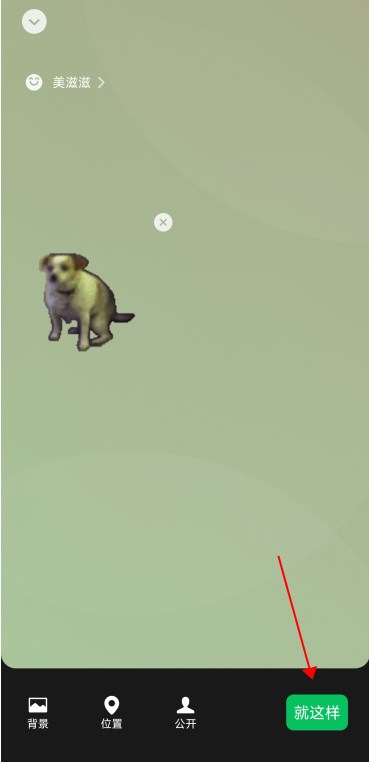
7、选择喜欢的小动物后,我们回到状态编辑界面,大家可以选择左下角的“背景”,给农场添加一个背景图,然后点击右下角的“就这样”,如上图所示;
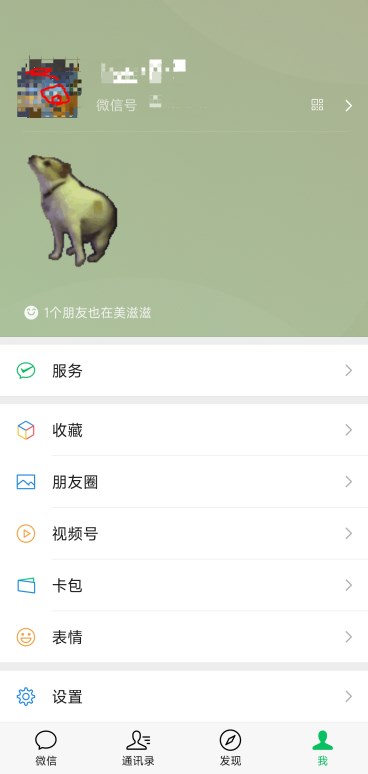
8、这样微信农场背景图就基本设置好了,如上图所示,是不是非常简单,学会的用户快去试试吧!

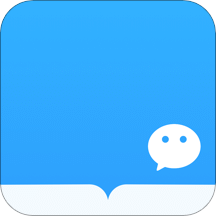








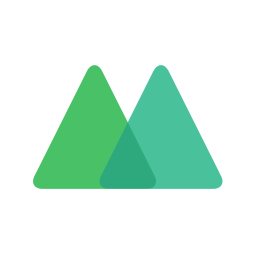
 小米有品官方下载最新版
小米有品官方下载最新版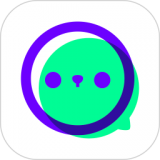 爱奇艺泡泡圈下载安装
爱奇艺泡泡圈下载安装 安居客移动经纪人app客户端下载最新版
安居客移动经纪人app客户端下载最新版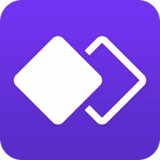 360分身大师下载最新版
360分身大师下载最新版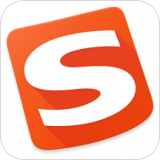 搜狗输入法手机版下载安装最新版
搜狗输入法手机版下载安装最新版 快牙app下载最新版2024
快牙app下载最新版2024 PP助手软件手机版
PP助手软件手机版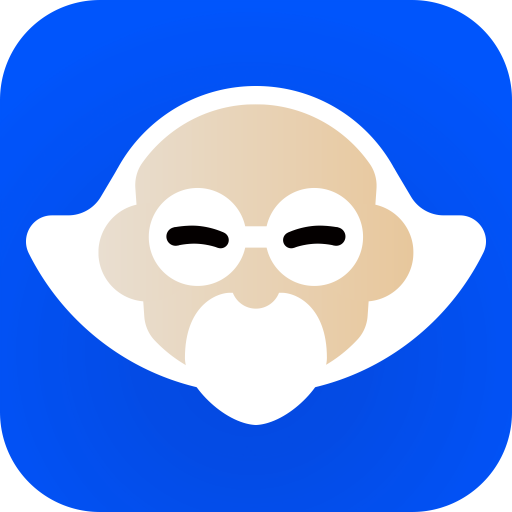 鲁大师手机版下载安装最新版2023
鲁大师手机版下载安装最新版2023 抠图合成软件
抠图合成软件 抖音极速版下载2024年最新版免费
抖音极速版下载2024年最新版免费 音频剪辑提取APP下载免费版
音频剪辑提取APP下载免费版 gif动图制作app下载安装
gif动图制作app下载安装 万能拍照识物软件免费下载
万能拍照识物软件免费下载 WakeUp课程表app新版本下载
WakeUp课程表app新版本下载 欧路词典app下载官方
欧路词典app下载官方 哈哈拼图app下载
哈哈拼图app下载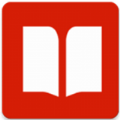 波浪小说app安卓版免费下载
波浪小说app安卓版免费下载 腾讯先锋云游戏app安卓下载
腾讯先锋云游戏app安卓下载
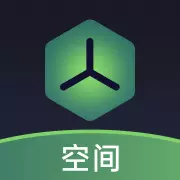


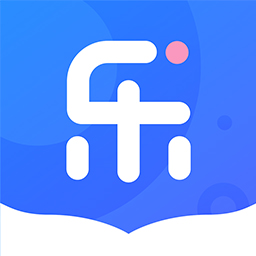

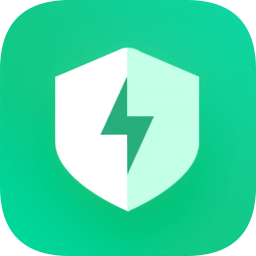

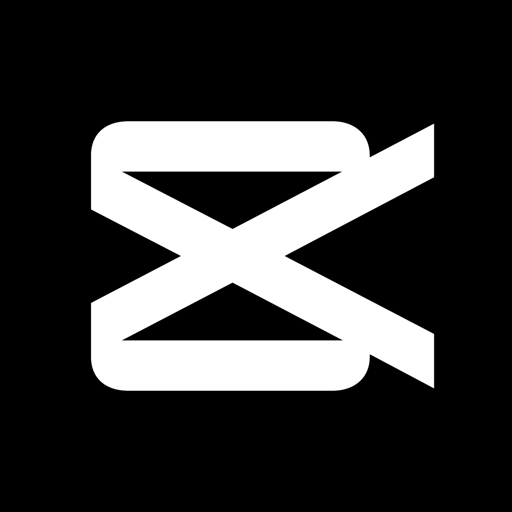


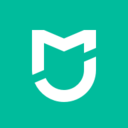


 安卓免费主题软件推荐合集
安卓免费主题软件推荐合集
 河南打车软件推荐下载
河南打车软件推荐下载
 东莞便宜好用的打车软件推荐
东莞便宜好用的打车软件推荐
 长沙便宜好用的打车软件推荐
长沙便宜好用的打车软件推荐
 永久免费追剧电视软件下载推荐
永久免费追剧电视软件下载推荐
 可视化音频波形手机软件下载推荐
可视化音频波形手机软件下载推荐